Birden fazla açılmış Excel dosyasında hızlıca nasıl arama ve değiştirme yapılır?
Excel'de, bir kelimeyi birden fazla çalışma sayfası veya tüm çalışma kitabı boyunca aramak ve değiştirmek için 'Bul ve Değiştir' özelliğini kullanabilirsiniz. Ancak, birden fazla açılmış çalışma kitabında bir kelimeyi arayıp değiştirmek istiyorsanız, Excel'in yerleşik özelliği size yardımcı olamaz. İşte burada size bu sorunu hızlıca çözmek için pratik bir Excel eklenti aracı olan Kutools'u tanıtacağım.
Birden fazla açılmış çalışma kitaplarında hızlıca arama ve değiştirme yapın
 Birden fazla açılmış çalışma kitaplarında hızlıca arama ve değiştirme yapın
Birden fazla açılmış çalışma kitaplarında hızlıca arama ve değiştirme yapın
Kutools for Excel'i yüklediyseniz, birden fazla açılmış çalışma kitabında bir kelimeyi hızlıca bulup değiştirmek için Gezinme bölmesini kullanabilirsiniz.
Ücretsiz olarak Kutools for Excel'i kurduktan sonra lütfen aşağıdaki adımları izleyin:
1. Bir seferde belirli bir kelimeyi arayıp değiştirmek istediğiniz çalışma kitaplarını açın.
2. Kutools > Gezinme'ye tıklayarak Gezinme bölmesini etkinleştirin, ardından Bul ve Değiştir düğmesine tıklayarak Bul ve Değiştir bölümüne gidin. Ekran görüntüsüne bakın:

3. Değiştir sekmesinin altında, aranacak metni ve değiştirilecek metni sırasıyla Bulunacak metin ve Değiştirilecek metin kutularına yazın ve ardından Açılır Liste'den Tüm Çalışma Kitapları'nı seçin. Ekran görüntüsüne bakın:
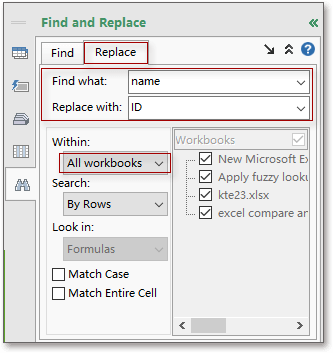
İpucu: Eğer İçerisinde açılır liste ve Çalışma Kitapları listesini bulamıyorsanız, lütfen Gelişmiş Bul ve Değiştir seçeneklerini genişletmek için pencereyi genişlet düğmesine tıklayın. Aşağıdaki ekran görüntüsüne bakın:
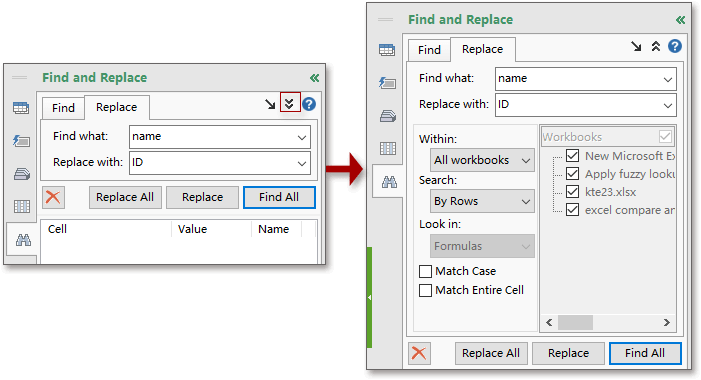
5. Tümünü Değiştir'e tıklayın. Ardından, tüm açık çalışma kitaplarındaki metinler değiştirilir.
Not: Varsayılan olarak, Kutools'un Bul ve Değiştir iletişim penceresini etkinleştirmek için kısayol Win + Shift + Q'dur, ancak Ctrl + F kısayoluna aşina iseniz, Ayarlar'a giderek Ctrl + F tuşlarına basıldığında Kutools'un Bul ve Değiştir özelliğini uygula seçeneğini işaretleyebilirsiniz ve daha sonra Ctrl + F tuşlarına bastığınızda bu Bul ve Değiştir iletişim penceresi açılacaktır.
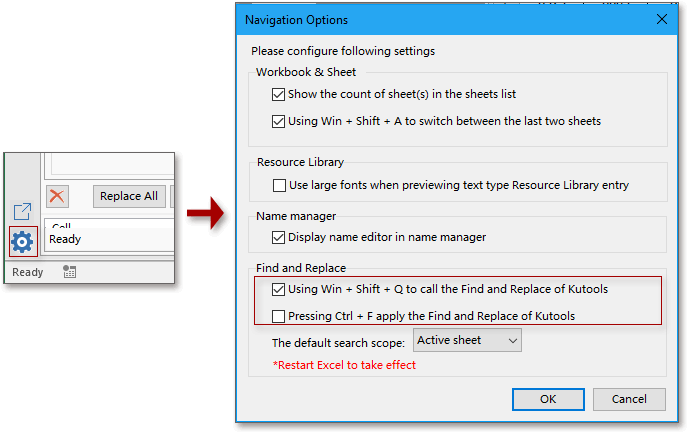
Kutools for Excel'in Gezinme bölmesi ile iki çalışma sayfası arasında geçiş yapabilir, tüm sayfaları, sütunları ve isimleri listeleyebilir, sık kullandığınız resimleri veya formülleri favorilere ekleyebilirsiniz ve daha fazlasını yapabilirsiniz. Gezinme bölmesi hakkında daha fazla bilgi için.
Kutools for Excel'i ücretsiz indirmek için buraya tıklayın
İlgili Makaleler:
En İyi Ofis Verimlilik Araçları
Kutools for Excel ile Excel becerilerinizi güçlendirin ve benzersiz bir verimlilik deneyimi yaşayın. Kutools for Excel, üretkenliği artırmak ve zamandan tasarruf etmek için300'den fazla Gelişmiş Özellik sunuyor. İhtiyacınız olan özelliği almak için buraya tıklayın...
Office Tab, Ofis uygulamalarına sekmeli arayüz kazandırır ve işinizi çok daha kolaylaştırır.
- Word, Excel, PowerPoint'te sekmeli düzenleme ve okuma işlevini etkinleştirin.
- Yeni pencereler yerine aynı pencerede yeni sekmelerde birden fazla belge açıp oluşturun.
- Verimliliğinizi %50 artırır ve her gün yüzlerce mouse tıklaması azaltır!
Tüm Kutools eklentileri. Tek kurulum
Kutools for Office paketi, Excel, Word, Outlook & PowerPoint için eklentileri ve Office Tab Pro'yu bir araya getirir; Office uygulamalarında çalışan ekipler için ideal bir çözümdür.
- Hepsi bir arada paket — Excel, Word, Outlook & PowerPoint eklentileri + Office Tab Pro
- Tek kurulum, tek lisans — dakikalar içinde kurulun (MSI hazır)
- Birlikte daha verimli — Ofis uygulamalarında hızlı üretkenlik
- 30 günlük tam özellikli deneme — kayıt yok, kredi kartı yok
- En iyi değer — tek tek eklenti almak yerine tasarruf edin